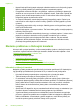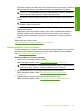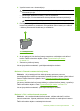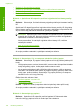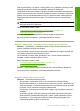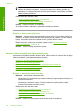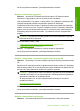User guide
„Používanie režimu zálohy atramentu“ na strane 77
Riešenie problémov s kvalitou tlače
Ak máte problémy s kvalitou tlače, skúste použiť riešenia v tejto časti a dodržiavajte
nasledujúce pokyny.
Riešenie problémov s kvalitou tlače
1. Skontrolujte tlačové kazety.
Spoločnosť HP odporúča používať originálne tlačové kazety značky HP. Originálne
tlačové kazety značky HP sú navrhnuté a testované s tlačiarňami od spoločnosti HP,
aby ste mohli vždy jednoducho dosahovať vynikajúce výsledky.
Poznámka Spoločnosť HP neručí za kvalitu ani spoľahlivosť iného spotrebného
materiálu ako značky HP. Na servis tlačiarne z dôvodu použitia neoriginálneho
spotrebného materiálu sa nevzťahuje záruka.
Ak ste presvedčení, že ste kúpili originálne atramentové kazety HP, navštívte
nasledujúcu stránku:
www.hp.com/go/anticounterfeit
Ďalšie informácie nájdete v časti „Výmena tlačových kaziet“ na strane 74.
2. Skontrolujte úrovne atramentu.
Ak ste nainštalovali dopĺňanú alebo recyklovanú tlačovú kazetu alebo kazetu, ktorá
sa používala v inej tlačiarni, indikátor úrovne atramentu bude nepresný alebo nebude
k dispozícii. Zobrazené úrovne atramentu sú iba približné. Ak je v tlačových kazetách
skutočne málo atramentu, výtlačky budú bledé alebo budú obsahovať pruhy. Ak je
kvalita tlače prijateľná, nie je dôvod vymieňať tlačové kazety. Upozornenia na málo
atramentu slúžia iba na účely plánovania.
Ďalšie informácie nájdete v časti „
Kontrola približných úrovní atramentov“
na strane 73.
3. Vypnite zariadenie stlačením tlačidla Zapnúť.
Upozornenie Zariadenie nevypínajte pomocou vypínača na predlžovacom
napájacom kábli ani odpojením napájacieho kábla od zariadenia. Ak zariadenie
vypnete nesprávne, vozík tlačovej kazety sa nevráti do správnej polohy a tlačové
kazety môžu vysychať.
4. Ak chcete dosiahnuť najlepšiu kvalitu tlače, spoločnosť HP odporúča používať
papiere HP, ktoré sú špeciálne navrhnuté pre daný typ tlačového projektu, spolu s
originálnym atramentom HP. Papiere a atramenty HP sú špeciálne navrhnuté na
vzájomnú spoluprácu a poskytujú vysokokvalitný výstup.
5. Skontrolujte nastavenia zariadenia a uistite sa, či sú režim tlače a výber papiera
správne pre papier a tlačovú úlohu.
Ďalšie informácie nájdete v časti „
Nastavenie typu papiera pre tlač“ na strane 34
a „
Výber papiera na tlač a kopírovanie“ na strane 22.
Kapitola 12
102 Riešenie problémov
Riešenie problémov